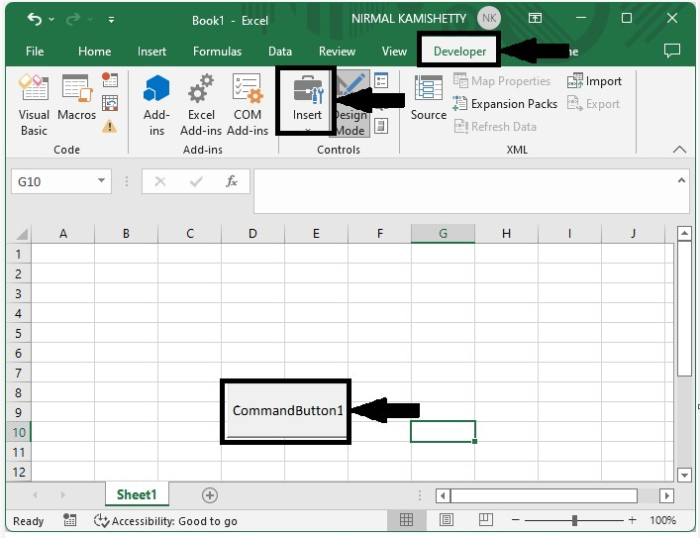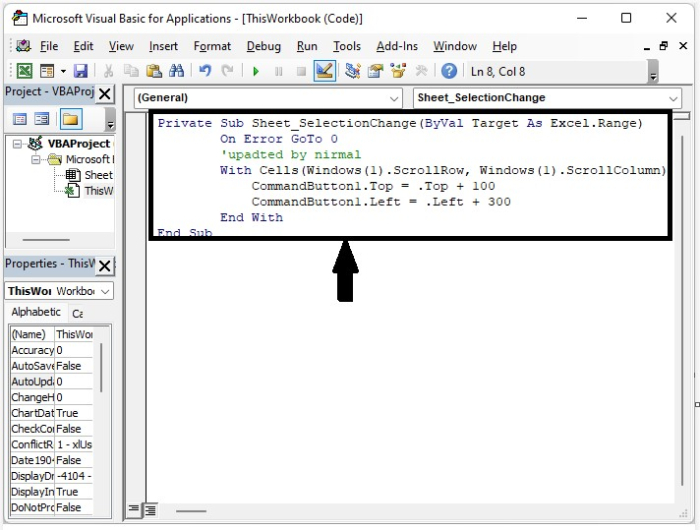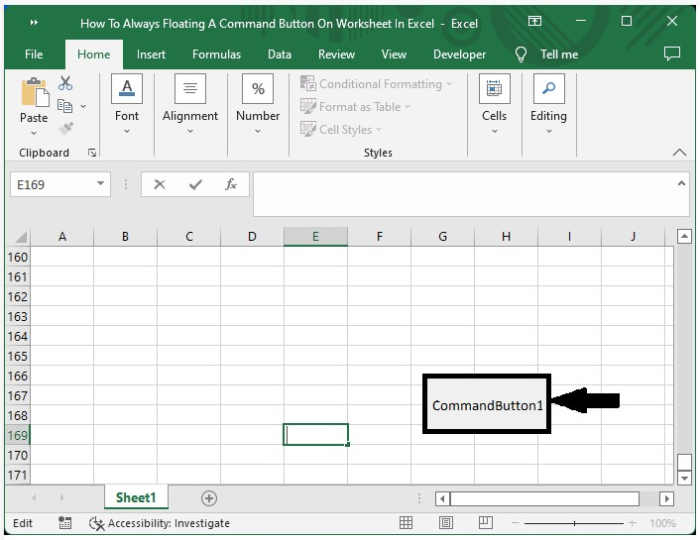| 如何在Excel工作表中拥有一个悬浮命令按钮? | 您所在的位置:网站首页 › 如何添加命令按钮 › 如何在Excel工作表中拥有一个悬浮命令按钮? |
如何在Excel工作表中拥有一个悬浮命令按钮?
|
如何在Excel工作表中拥有一个悬浮命令按钮?
假设我们在Excel工作表的某个地方有一个Active X命令,并且Excel工作表中的数据量很大。如果要使用Active X命令,则每次都需要搜索它。通过使按钮悬浮,可以解决这个问题。本文章将帮助您了解如何使Excel中的按钮始终悬浮。 在工作表上悬浮命令按钮首先,我们需要插入一个按钮,然后将宏分配给按钮,使它始终悬浮。让我们看看始终悬浮Excel工作表上命令按钮的简单过程。在Excel中,可以在开发人员选项下找到Active X命令。 步骤1 假设我们有一个Excel工作表,其中存在一个Active X命令按钮,如下图所示。要插入Active X命令,请单击“开发人员”,单击“插入”,然后选择任何命令。
现在右键单击工作表名称,并选择“查看代码”。在VBA代码弹出窗口中双击此工作簿,然后在下面的程序文本框中键入程序,如下图所示。 示例 Private Sub Worksheet_SelectionChange(ByVal Target As Excel.Range) On Error GoTo 0 With Cells(Windows(1).ScrollRow, Windows(1).ScrollColumn) 'updated by nirmal CommandButton1.Top = .Top + 100 CommandButton1.Left = .Left + 300 End With End Sub
步骤2 现在关闭VBA代码,将文件保存为启用宏的工作表,并关闭工作簿。下一次打开表格时,单击“启用代码”以成功完成我们的过程,如下图所示。
在本教程中,我们使用了一个简单的例子来演示如何在Excel工作表中始终悬浮命令按钮,以突出显示特定数据集。工作表中使用的VBA代码仅适用于Excel中的ActiveX命令。 |
【本文地址】
公司简介
联系我们